Bildschirmfotos machen
Die Erstellung von Screenshots mit dem Active Network Manager (ANM) ist ein nützliches Werkzeug für die Fehlersuche und Überwachung. Mit ANM können Sie bis zu 5 Screenshots von Ihren Digital Signage-Displays aufnehmen und ein einfaches Anzeige- und Download-Format bereitstellen
So machen Sie einen Screenshot mit ANM:
Melden Sie sich bei Ihrem ANM-Konto an und navigieren Sie zum "Dashboard" des Players.
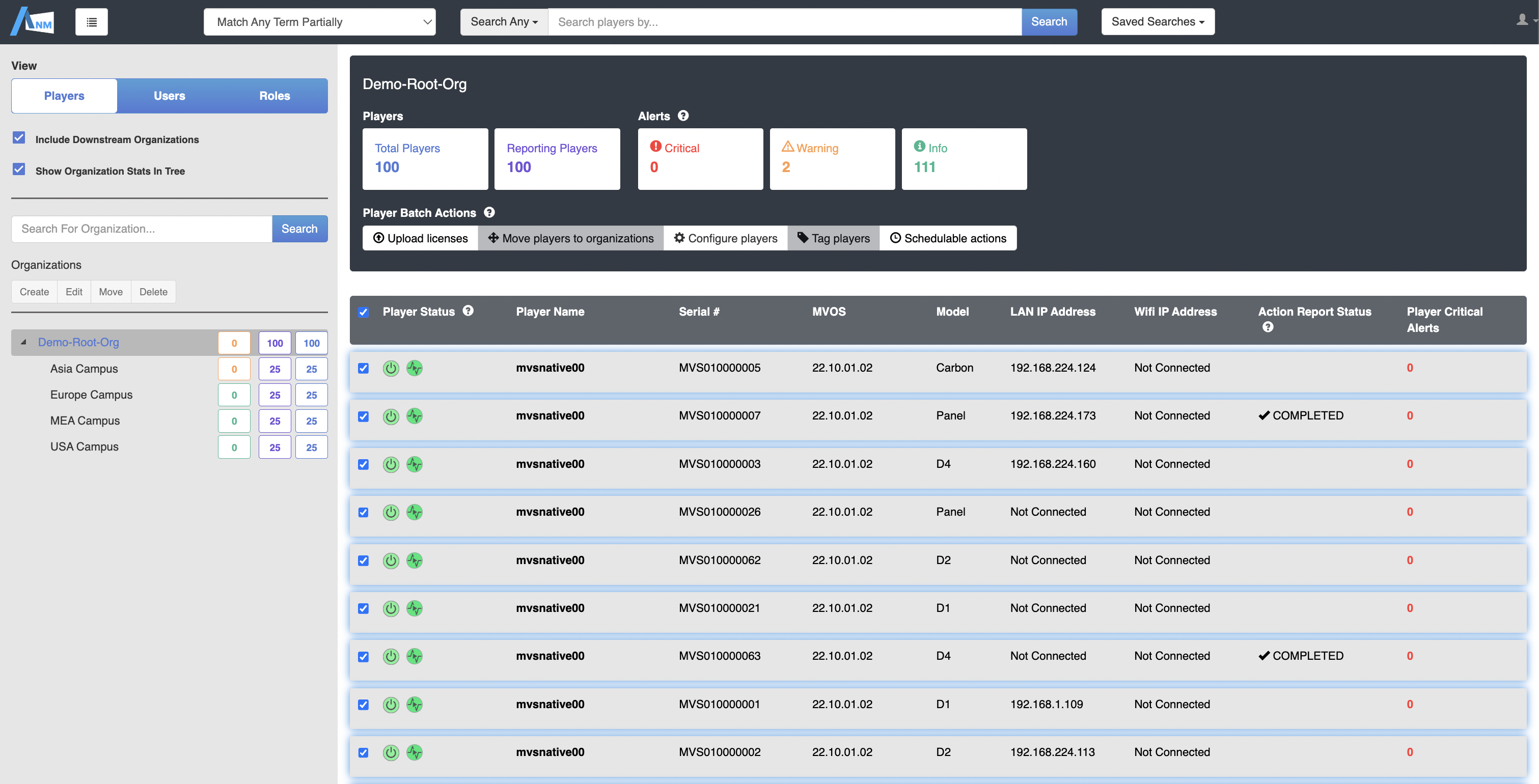
Suchen Sie den Player, von dem Sie einen Screenshot machen möchten, und klicken Sie auf ihn, um seine Konfiguration und Details zu öffnen
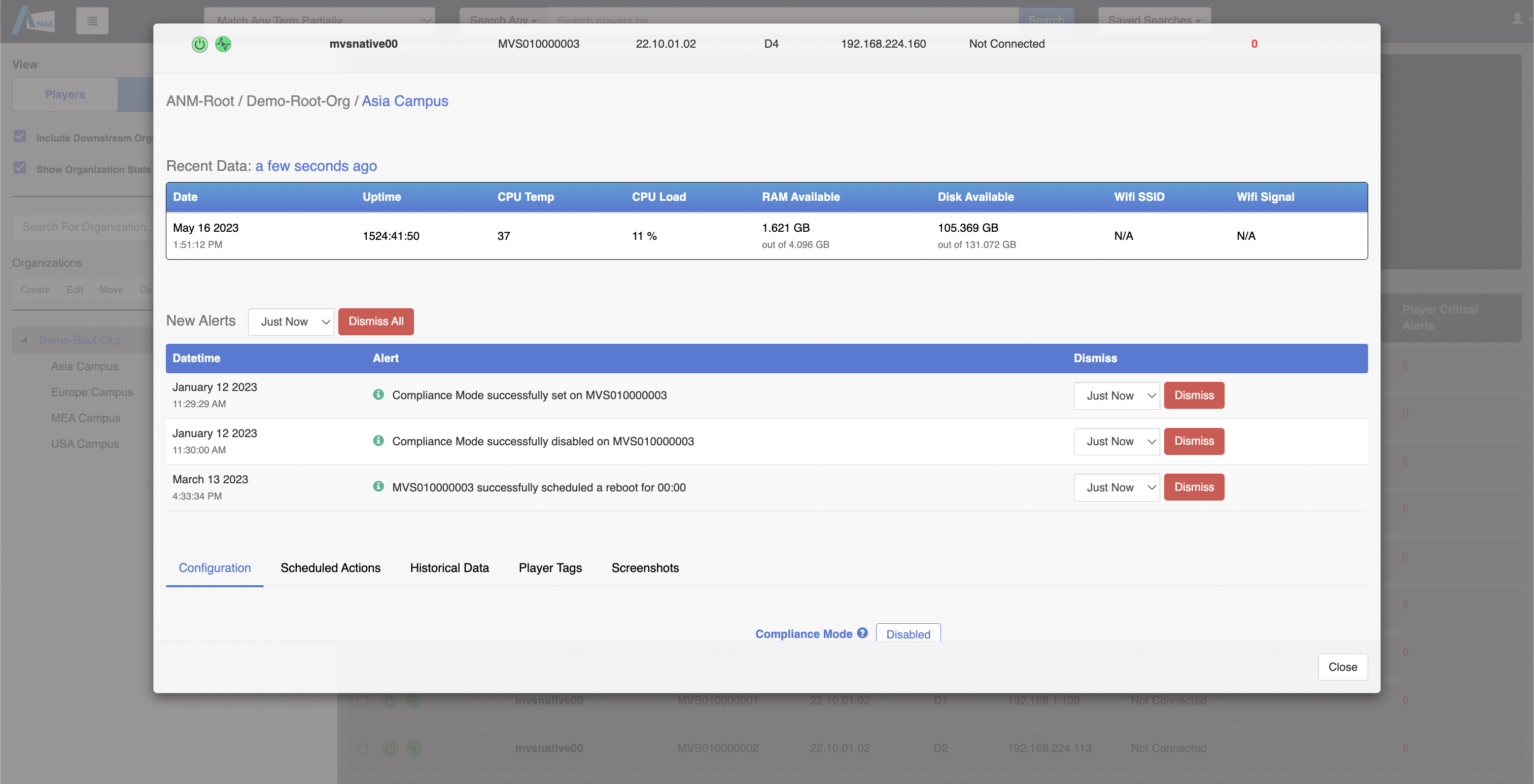
- Scrollen Sie nach unten und klicken Sie auf die Schaltfläche "Screenshots" in der oberen Menüleiste
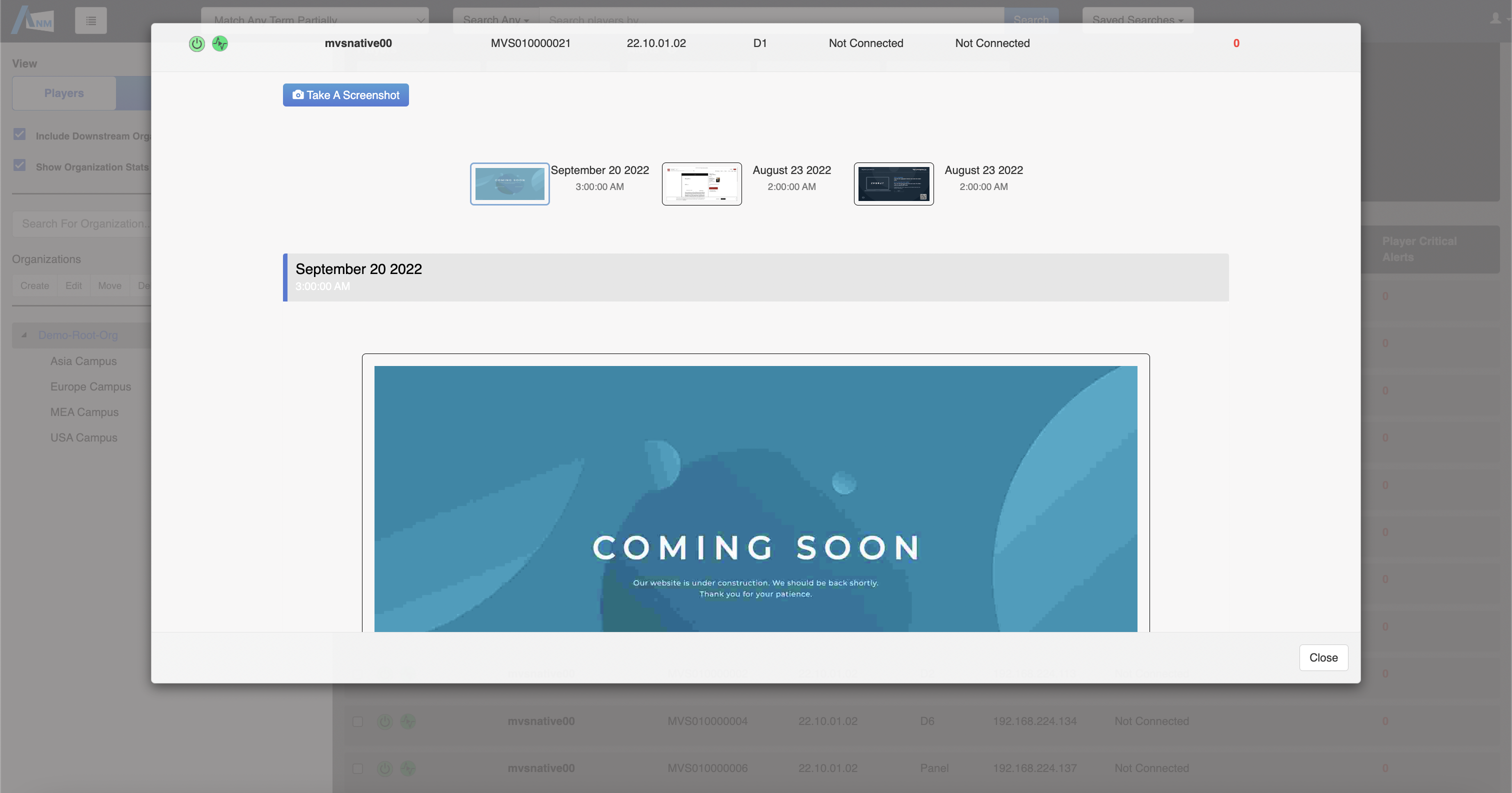
- Klicken Sie auf "Screenshot erstellen"
- Warten Sie, bis das Bild verarbeitet ist. Die Verarbeitungszeit beträgt etwa 20-40 Sekunden.
- Sobald der Screenshot verarbeitet wurde, wird er auf dem Bildschirm angezeigt. Sie können den Screenshot herunterladen, indem Sie auf die Schaltfläche "Herunterladen" unter dem Screenshot klicken.
- Wiederholen Sie diesen Vorgang für bis zu 5 Screenshots pro Spieler. Sobald Sie den 5. Screenshot gemacht haben, wird der 1. Screenshot entfernt.
Wenn Sie diese Schritte befolgen, können Sie schnell und einfach Screenshots zur Fehlersuche und Überwachung erstellen. Wenn Sie Fragen oder Probleme mit der Erstellung von Screenshots mit ANM haben, zögern Sie nicht, sich an einen Support-Spezialisten zu wenden: support@assured-platform.com
Weitere Informationen zu ANM finden Sie unter Active Network Manager
Weitere Informationen zur SureVue-Player-Hardware finden Sie unter Digitale Endpunkte